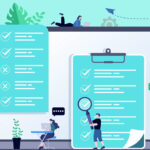В этом посте описаны шаги, которые вы можете предпринять, чтобы увеличить размер шрифта или текста в Ubuntu Linux.
Размер шрифта по умолчанию, который поставляется в Ubuntu Linux, обычно подходит для большинства людей, которые его используют. Но для небольшой группы это может быть слишком мало и бесполезно, особенно для людей с плохим зрением.
При использовании широких экранов и более высоких разрешений может быть трудно четко видеть изображение на больших участках экрана или даже на двойных экранах.
Если вам трудно читать на экране в Ubuntu Linux, вы можете легко изменить размер шрифта, чтобы вам было приятно читать. В некоторых случаях шрифт становится слишком мелким для четкого просмотра, а его увеличение позволит читать, не напрягая глаз.
Следующие шаги покажут вам, как увеличить размер шрифта в Ubuntu Linux.
Как увеличить размер шрифта в Ubuntu Linux
Как описано выше, если размер шрифта маленький и вам трудно читать, вы можете увеличить размер, чтобы вам было приятно читать.
Ниже описано, как это сделать.
Ubuntu Linux имеет централизованное расположение для большинства своих настроек. От конфигурации системы до создания новых пользователей и обновления — все это можно сделать с System Settings панели.
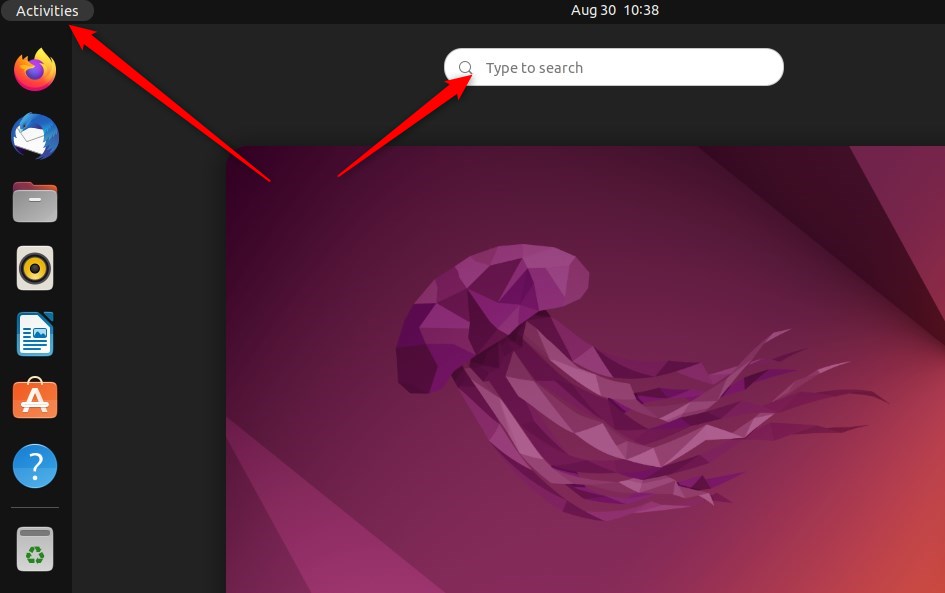
Либо щелкните меню «Система» в правом верхнем углу верхней панели на рабочем столе.
В меню «Система» выберите «Настройки», как показано ниже.
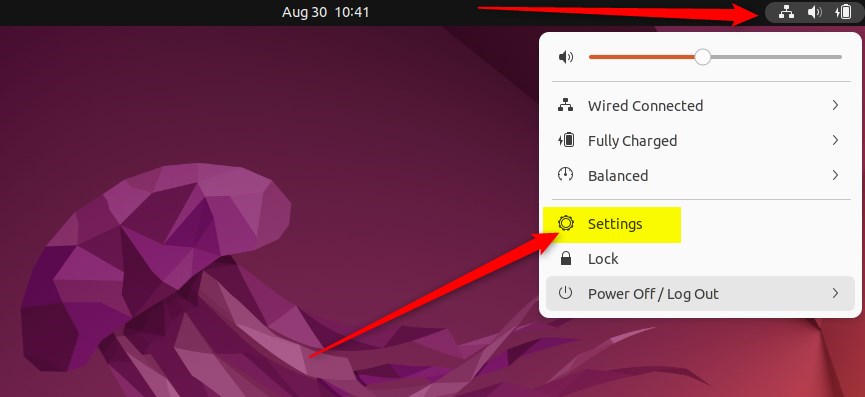
В приложении «Настройки» нажмите плитку «Специальные возможности» , чтобы открыть панель.
В разделе «Параметры системы» -> «Конфиденциальность» -> «Специальные возможности » в разделе «Видение» установите переключатель «Крупный текст» в положение «Вкл.», чтобы увеличить размер текста в Ubuntu Linux.
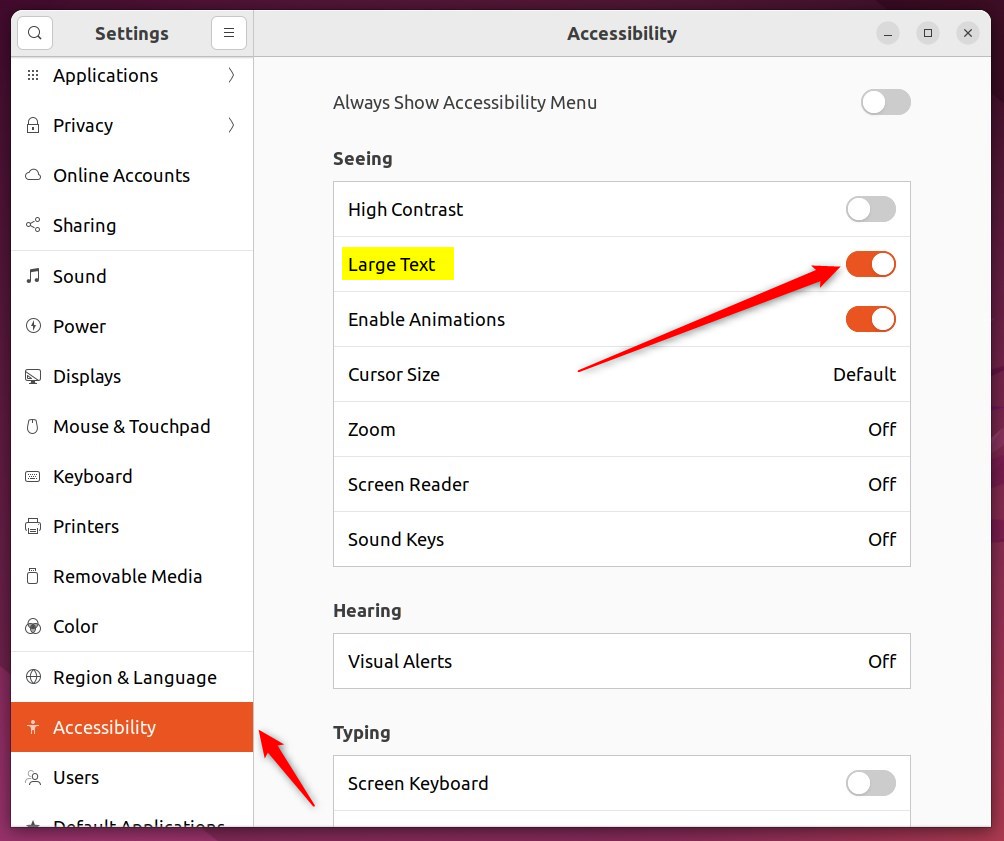
Чтобы восстановить размер по умолчанию, установите переключатель Крупный текст в положение Выкл.
Шрифты Ubuntu и размер текста должны автоматически увеличиваться после действий, описанных выше. Крупный текст масштабирует текст в 1,2 раза.
Во многих приложениях размер текста можно увеличить в любой момент, нажав CTRL++. Чтобы уменьшить размер текста, нажмите CTRL+–.
Как увеличить размер шрифта в Ubuntu Linux из командного терминала
Затем те же действия, описанные выше, можно выполнить через командную строку. Чтобы изменить размер текста с коэффициентом масштабирования в 1,5 раза, выполните приведенные ниже команды.
gsettings set org.gnome.desktop.interface text-scaling-factor 1.5
После этого размер шрифта в Ubuntu Linux должен быть намного больше, чем по умолчанию. В Ubuntu Linux возможны более продвинутые методы; однако приведенных выше шагов должно быть достаточно, чтобы увеличить размер шрифта.
Вывод:
В этом посте показано, как увеличить размер шрифта в Ubuntu Linux. если вы нашли какую-либо ошибку выше или хотите что-то добавить, пожалуйста, используйте форму комментария ниже.